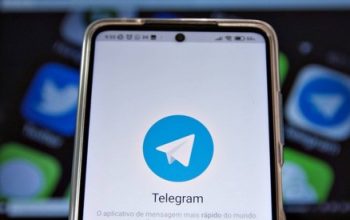Telegram sekarang udah jadi aplikasi chat yang banyak banget dipakai anak muda sampai orang kerjaan kantor. Alasannya karena aman, cepet, dan bisa dipakai lintas perangkat. Jadi kamu nggak cuma bisa buka di HP aja, tapi juga di laptop atau komputer. Enaknya lagi, semua chat kamu langsung sinkron otomatis, jadi nggak perlu repot mindahin data.
Nah, kalo kamu belum tau cara pasang Telegram di komputer, baca artikel Cara Download dan Install Telegram di Komputer dengan Mudah ini sampai tuntas yaa guys!
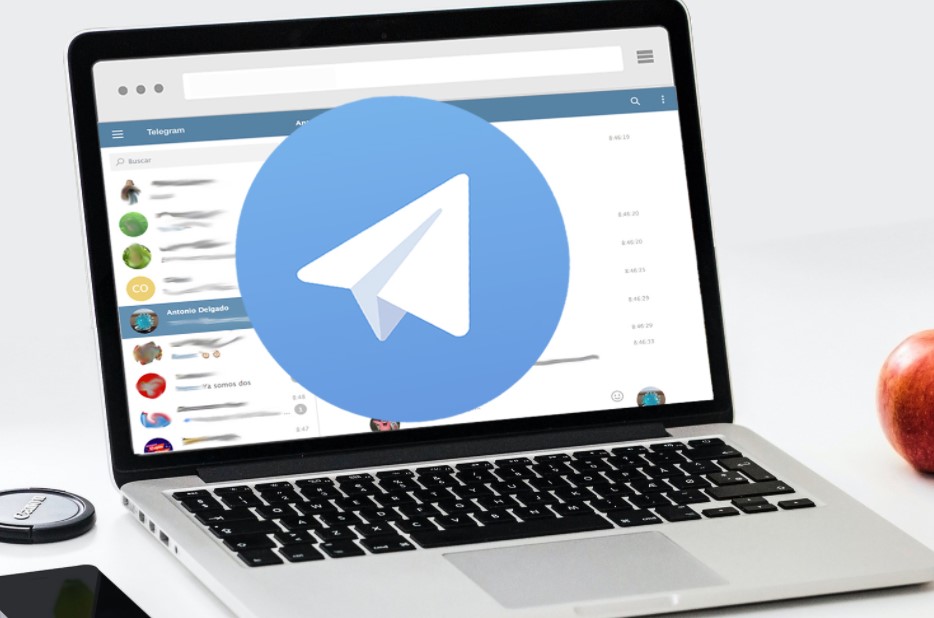
Download Telegram Desktop Langsung dari Sumber Resmi
Yuk kita lanjut bahas Cara Download dan Install Telegram di Komputer dengan Mudah. Hal paling penting sebelum download Telegram itu pastiin kamu ambil dari sumber asli, bukan link random yang nyebar di internet. Soalnya banyak banget file palsu yang bisa nyusupin virus atau aplikasi aneh ke komputer kamu.
Caranya gampang kok:
- Buka dulu browser di HP kammu, terus masuk ke website resmi Telegram (telegram.org).
- Cari pilihan “Get Telegram for Windows” kalo kamu pakai Windows, atau pilih yang sesuai sistem operasi kamu (MacOS/Linux juga ada).
- Klik download, tunggu sampe selesai, baru lanjut ke proses instalasi.
Kalo kamu mager buka browser, Telegram juga tersedia di Microsoft Store untuk pengguna Windows. Tapi paling aman dan update biasanya lewat situs resmi.
Instalasi Telegram Desktop di Komputer
Setelah file download selesai, lanjut ke proses install. Step-nya gampang banget, kayak install aplikasi pada umumnya:
- Klik file installer yang barusan kamu download.
- Pilih mau disimpen di folder mana aplikasinya, abis itu klik “Next”.
- Biasanya ada opsi buat bikin shortcut di desktop biar gampang buka aplikasinya, aktifin aja kalo kamu mau.
- Abis itu lanjut klik “Install” terus tunggu bentar sampai prosesnya kelar.
- Kalo udah beres, tinggal klik “Finish”.
Berhubung ukurannya kecil (nggak nyampe ratusan MB), prosesnya biasanya cuma butuh beberapa menit aja. Jadi nggak perlu takut nunggu lama kayak install game berat.
Login atau Buat Akun Baru
Nah, sekarang masuk ke tahap yang paling ditunggu, yaitu login atau bikin akun. Kalo kamu udah punya akun Telegram di HP, tinggal masuk aja biar semua obrolan langsung sinkron ke komputer. Tapi kalo belum punya, gampang banget bikin barunya, ikutin langkah-langkah ini:
- Buka aplikasi “Telegram Desktop” di laptop kamu, terus klik tombol “Start Messaging”.
- Abis itu pilih aja negara “Indonesia”, terus lanjut ketik nomor HP yang masih aktif.
- Telegram bakal ngirim kode verifikasi, biasanya lewat SMS atau muncul langsung di aplikasi Telegram di HP kamu.
- Masukin kode tadi ke kolom yang tersedia, dan semua chat kamu langsung kebuka di layar PC.
Kalo kamu pengguna baru, tinggal ikutin arahan buat daftar akun. Biasanya diminta isi nama depan, nama belakang, sama upload foto profil biar orang gampang ngenalin kamu. Setelah klik “Sign Up”, akun kamu udah siap dipakai.
Keuntungan Pakai Telegram Desktop
Selain lebih nyaman ngetik pakai keyboard, Telegram Desktop juga punya beberapa fitur tambahan. Misalnya, kamu bisa drag & drop file gede sampai ukuran 2GB per file. Jadi buat kamu yang sering kirim video, dokumen kerja, atau file desain, ini jauh lebih gampang dibanding lewat HP.
Dan tampilan layar lebar bikin pengalaman chatting lebih lega. Nggak cuma itu, fitur sinkronisasi instan bikin semua chat kamu nggak bakal hilang meski ganti perangkat. Jadi bisa dibilang Telegram Desktop ini cocok banget buat multitasking.
Penutup
Nah, itu dia Cara Download dan Install Telegram di Komputer dengan Mudah. Telegram Desktop cocok banget buat kamu yang pengen komunikasi lebih praktis dan multitasking di layar yang lebih lega. Jadi, tunggu apa lagi? Langsung cobain sekarang juga biar makin produktif dan tetap seru ngobrolnya!